Der einzige Google Mail-Anzeigenleitfaden, den Sie zum Bewerben Ihrer Angebote benötigen
Veröffentlicht: 2018-03-26Die durchschnittliche Person verbringt jeden Tag durchschnittlich 4,1 Stunden damit, ihre geschäftlichen E-Mails zu überprüfen – das sind 20,5 Stunden pro Woche! Bei dieser Menge an Zeit, die für E-Mails aufgewendet wird, ist es leicht zu verstehen, warum Gmail-Anzeigen eine der besten Möglichkeiten sein können, potenzielle Kunden anzusprechen.
Obwohl Lead Generierung eine Möglichkeit ist, in den Posteingang eines potenziellen Kunden zu gelangen, kann dies für viele Unternehmen eine Herausforderung darstellen. Google Mail-Anzeigen bieten eine Möglichkeit, Leads davon zu überzeugen, ihre persönlichen Daten herauszugeben.
Was sind Gmail-Anzeigen?
Gmail-Anzeigen – auch bekannt als Gmail Sponsored Ads, Gmail Sponsored Promotions und Gmail Sponsored Promotion Ads – sind interaktive, bezahlte Anzeigen, die Werbetreibende in den E-Mail-Posteingängen ihrer potenziellen Kunden schalten können. Anzeigen in Google Mail werden oben im Posteingang eines Benutzers auf der Registerkarte "Soziale Netzwerke" oder "Werbeaktionen" angezeigt:

Sobald auf einen beliebigen Teil der Anzeige geklickt wird, wird die vollständige E-Mail-Anzeige geöffnet. Ausgeklappt sieht die obige Lyft-Anzeige wie eine typische E-Mail mit einer Betreffzeile, ansprechenden Medien, der Option zum Weiterleiten der Nachricht, Speichern der Nachricht und mehr aus. Außerdem wird die Anzeige am rechten Rand gezeigt, die denselben Link wie die vollständige Anzeige enthält:
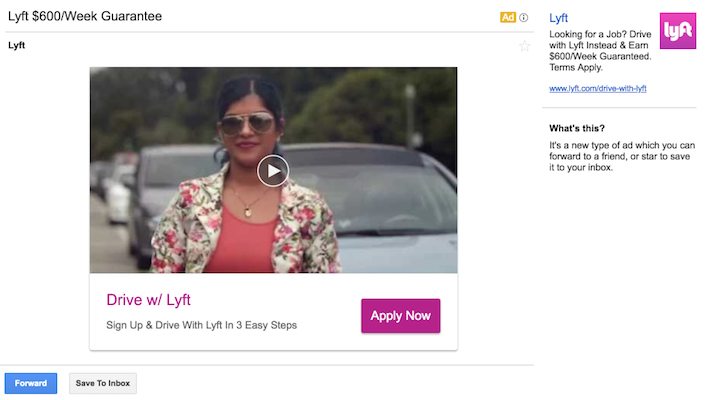
Wie funktionieren Gmail-Anzeigen?
Ähnlich wie bei einer Yahoo Mail-Anzeige können Anzeigen in Gmail:
- Durchgeklickt für eine potenzielle Conversion
- Im Posteingang des Benutzers gespeichert (durch Klicken auf das Sternsymbol oben in der E-Mail oder auf die Schaltfläche „Im Posteingang speichern“ unten in der E-Mail)
- An jemand anderen weitergeleitet (durch Klicken auf die blaue Schaltfläche „Weiterleiten“ am Ende der E-Mail)
- Geschlossen, ohne irgendwelche Maßnahmen zu ergreifen
Nutzer können je nach Elementen und Layout auf verschiedene Arten mit Ihrer erweiterten Gmail-Anzeige interagieren. Zu den Optionen gehören das Abspielen eines Videos, das Ausfüllen eines Lead-Erfassungsformulars, das Durchklicken zu Ihrer Website oder Post-Click-Landingpage oder auf Mobilgeräten, Click-to-Call oder das Herunterladen einer App.
Google optimiert Gmail-Anzeigen automatisch, um sicherzustellen, dass sie überall, wo sie angezeigt werden, ästhetisch ansprechend sind: auf dem Desktop, auf Mobilgeräten oder in der Gmail-App. Hier ist beispielsweise dieselbe Anzeige, die auf dem Desktop und in der mobilen Gmail-App geschaltet wird:
Zuerst auf dem Desktop zusammengeklappt: ![]()
Und auf dem Handy zusammengebrochen: 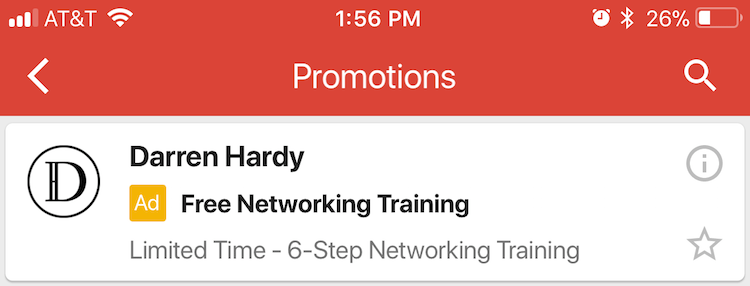
Dann auf dem Desktop erweitert: 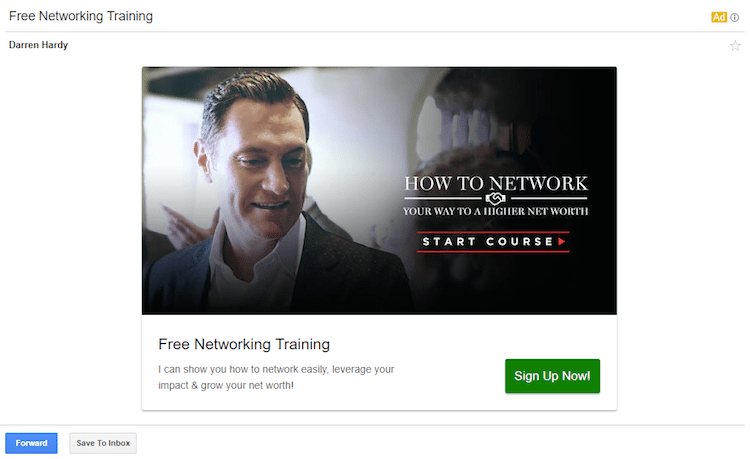
Und erweitert auf dem Handy: 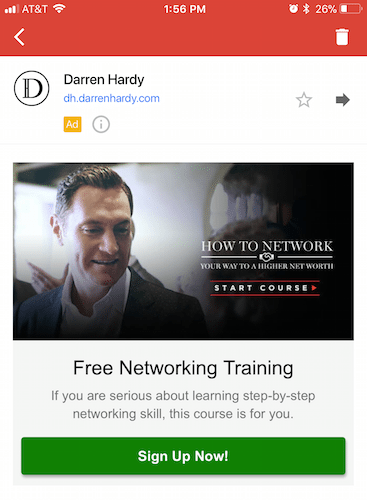
An beiden Orten haben die Bilder die richtigen Abmessungen; Der Text ist angemessen formatiert, die CTA-Schaltflächen sind so positioniert, dass sie hervorstechen usw., um den Zuschauern ein gutes Benutzererlebnis zu bieten.
Wie Sie Gebühren erhalten und verfügbare Targeting-Optionen
Es ist wichtig zu beachten, dass Gmail-Anzeigen Pay-per-Click-Anzeigen sind, d. h. Sie zahlen nur für den Klick, der Ihre Anzeige anfänglich maximiert, und nicht jedes Mal, wenn jemand mit Ihrer erweiterten Anzeige interagiert.
Anzeigen in Gmail verwenden typische Display-Targeting-Optionen, einschließlich Zielgruppen-Keywords, kaufbereite Zielgruppen, demografische Merkmale, Zielgruppen mit gemeinsamen Interessen, automatisches Targeting, Remarketing, Kundenabgleich und Lebensereignisse.
Best Practices für Gmail-Anzeigen
1. Werben Sie für ein Top-of-the-Funnel-Angebot
Google Mail-Nutzer, die Ihre Anzeigen sehen, befinden sich in der Regel ganz oben in Ihrem Marketingtrichter – wahrscheinlich in der Bewusstseins- oder Bewertungsphase. Um sie anzusprechen, müssen Sie anerkennen, dass sie wahrscheinlich nur minimal mit Ihrer Marke und Ihrem Produkt vertraut sind. Da sie Sie nicht aufgesucht haben (wie es bei bezahlten Suchanzeigen der Fall ist), haben sie wahrscheinlich wenig bis gar keine Kaufabsicht.
Da Ihre Interessenten nicht bereit sind, einen Kauf zu tätigen, sollte sich Ihre Anzeige stattdessen darauf konzentrieren, kostenlose Inhalte anzubieten oder Lead-Informationen zu sammeln, z. B. eine E-Mail-Adresse, um ihnen echte E-Mails zu senden. Ein Bildungs-Webinar mit einem Anmeldeformular oder einem geschlossenen PDF ist eine großartige Idee, um potenzielle Kunden weiter unten in Ihrem Trichter zu fördern.
2. Nutzen Sie Ihre Konkurrenten
Eine der größten Herausforderungen bei der Gmail-Werbung besteht darin, zu wissen, ob Sie die beste Zielgruppe ansprechen. Die Konkurrenten-Eroberungsstrategie – die Verwendung der Domains Ihrer Konkurrenten als Ihre Targeting-Methode – eignet sich hervorragend zur Feinabstimmung Ihres Targetings. Dadurch können Ihre Anzeigen immer dann geschaltet werden, wenn ein Gmail-Nutzer eine E-Mail von einem Ihrer Mitbewerber erhält. Letztendlich trägt dies dazu bei, ein Publikum anzuziehen, das wahrscheinlich sehr an Ihrem Produkt oder Ihrer Dienstleistung interessiert ist.
Beispielsweise hat Hanapin Marketing eine Liste der Domains seiner engsten Konkurrenten hochgeladen und Klickraten von bis zu 33 % erzielt.
3. Gestalten Sie Ihre erweiterte Anzeige wie eine Post-Click-Landingpage
Das sind die genauen Worte von Google. Dazu müssen Sie sich auf mehrere Schlüsselelemente und Best Practices für das Design konzentrieren:
- Text: Der Text Ihrer minimierten Anzeige sollte in Ihrer maximierten Anzeige gut sichtbar sein. Es sollte direkt und auf den Punkt gebracht sein, aber auch Ihr einzigartiges Wertversprechen hervorheben, damit die Zuschauer genau wissen, welche Vorteile Ihr Angebot bietet und was sie beim Durchklicken gewinnen.
- CTA-Farbe: Ihr CTA muss sich von der Anzeige abheben, um die Aufmerksamkeit des Benutzers auf sich zu ziehen und ihn zur Konvertierung zu bewegen. Das bedeutet, dass sich Ihre Schaltfläche vom Rest der Anzeige abheben sollte.
- CTA-Kopie: Anstatt vage Texte wie „Senden“, „Registrieren“ oder „Herunterladen“ zu schreiben, verwenden Sie personalisierte, verlockende Texte wie „Verbessere meinen ROI“ oder „Ich möchte die kostenlosen Google Ads-Tipps“.
- Bildsprache: Vermeiden Sie kitschige Stock-Fotos, Fotos, die zu klein sind, um den Kontext zu verstehen, oder übermäßig bunte Fotos. Entscheiden Sie sich stattdessen für Hero Shots oder Infografiken, die den Besuchern helfen, den Wert Ihres Angebots besser zu verstehen. Weitere Informationen finden Sie im Leitfaden zur Auswahl der besten Stock-Fotos.
Beispiele für Gmail-Anzeigen
Die folgenden Beispiele veranschaulichen die oben aufgeführten Best Practices. Hier ist einer von Walmart – zuerst reduziert, dann erweitert:
![]()
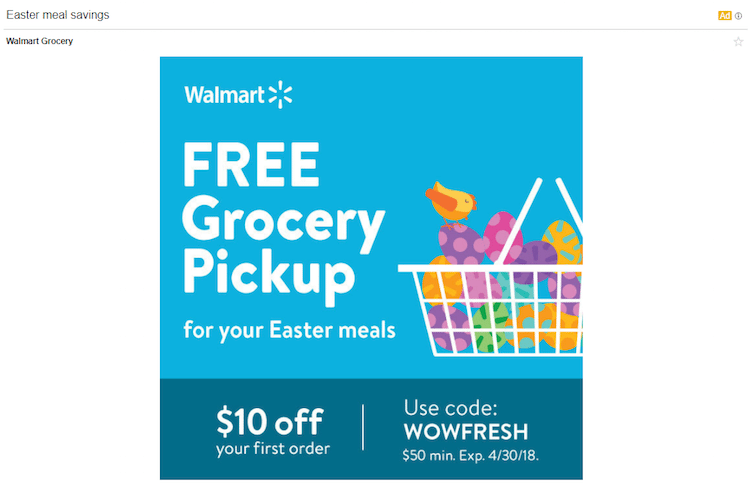

Während die meisten Botschaften der Anzeige konsistent sind, gibt es einen entscheidenden Teil, der ganz anders ist. Die minimierte Anzeige bewirbt einen Mindestbetrag von 35 $, während die maximierte Anzeige einen Mindestbetrag von 50 $ bewirbt. Details wie diese könnten potenzielle Kunden davon abhalten, sich durch Ihr Angebot zu klicken und es einzulösen. Außerdem gibt es in der erweiterten Anzeige keine auffällige CTA-Schaltfläche, die die Klickrate verringern könnte.
Diese Anzeige von Rule One Investing enthält an beiden Stellen einen passenden Text:
![]()
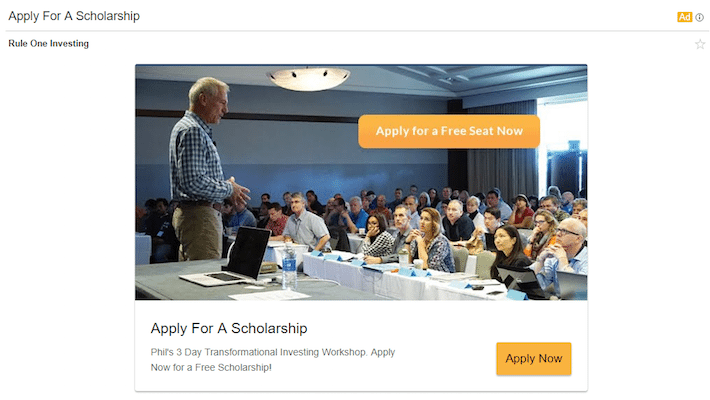
Überschriften und Beschreibungen sind identisch. Außerdem ist der gesamte Text direkt und hebt das UVP hervor, sodass die Empfänger genau wissen, was sie gewinnen, wenn sie aktiv werden: eine Chance auf einen kostenlosen Platz beim 3-tägigen Transformational Investing Workshop.
Die Farbe und der Text des CTA-Buttons wurden ebenfalls optimiert. Das Orange hebt sich vom Hintergrund ab und „Jetzt einen kostenlosen Platz beantragen“ ist anschaulich und überzeugend. Um das Ganze abzurunden, wird anstelle eines generischen Stock-Fotos ein Bild des Workshops gezeigt, um Interessenten eine Vorstellung davon zu geben, wie es aussehen wird.
Martha & Marley Spoon, der Lieferservice für Essenssets von Martha Stewart, verwendet hervorragende Bilder in seiner erweiterten Anzeige:
![]()
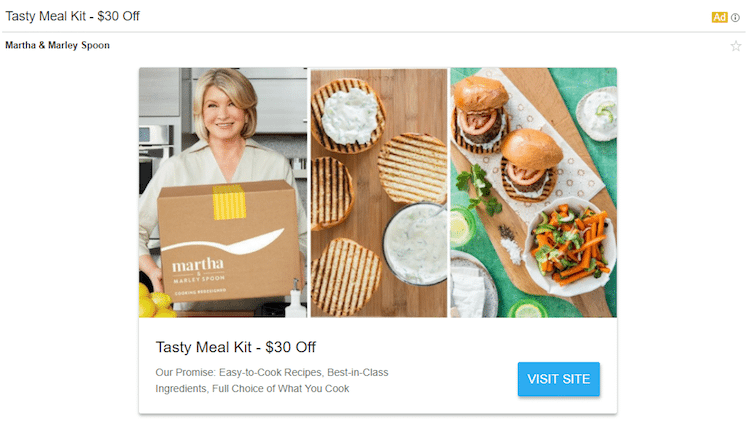
Das erste Bild zeigt, wie das Paket bei der Lieferung aussieht (obwohl dies effektiver sein könnte, wenn ein Kunde es in der Hand hält), das zweite zeigt die Zubereitungsphase der Mahlzeit und das dritte das Endprodukt.
Die reduzierte und erweiterte Anzeigenkopie ist die gleiche, einschließlich einer verlockenden Werbung und einer klar definierten UVP. Der blaue CTA-Button fällt auf, da kein anderes Blau vorhanden ist; Die Kopie könnte jedoch personalisierter und überzeugender sein, um mehr Klicks zu fördern.
Hier ist eine weitere Anzeige mit einem sehr klaren UVP, die Interessenten die Möglichkeit bietet, „Prüfungen schnell durchzuführen, VSP-Ansprüche nahtlos einzureichen und einfache Kundenschätzungen zu erstellen“, sowohl komprimiert als auch erweitert:
![]()
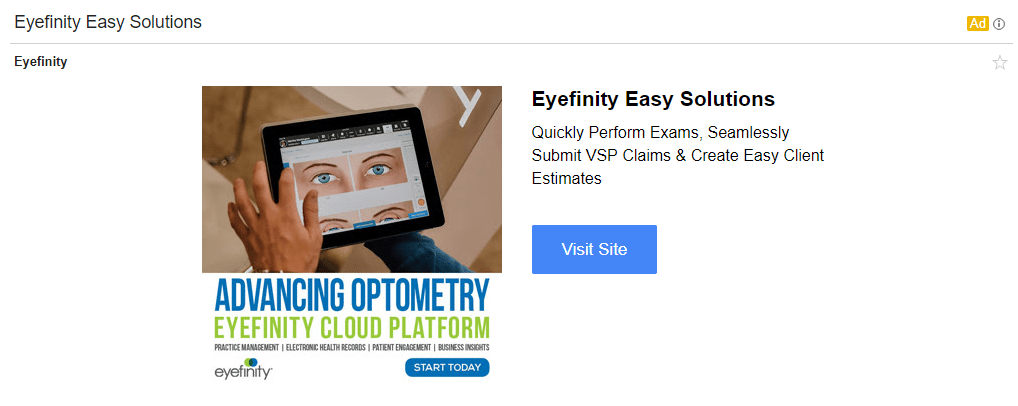
Schließlich demonstriert dieses Beispiel einer mobilen Anzeige die mobile Click-to-Call-Option:
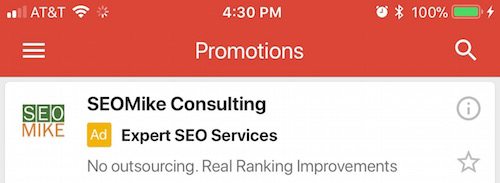
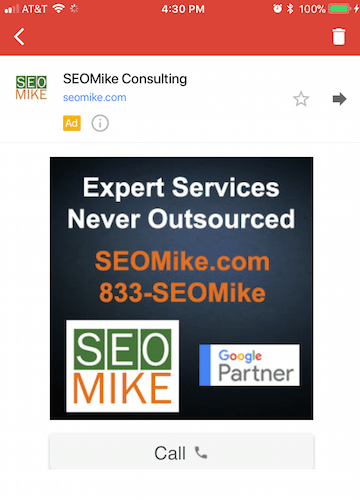
Wenn potenzielle Kunden unten in der Anzeige auf die Schaltfläche „Anrufen“ klicken, können sie automatisch den Kundendienst kontaktieren, um ein optimales Benutzererlebnis zu bieten.
So erstellen Sie Gmail-Anzeigen
Gmail lässt nur das Erstellen von Anzeigen in der neuen Google Ads-Oberfläche zu. Sofern Sie Zugriff haben, gibt es zwei Möglichkeiten, Gmail-Anzeigen zu erstellen:
- Erstellen: Laden Sie Ihre Text-, Bild- und Video-Assets hoch. Anschließend optimiert Google Ihr Creative für Sie.
- Hochladen: Entwerfen Sie eine Einzelbildanzeige oder vollständig angepasstes HTML und laden Sie sie über eine ZIP-Datei hoch, die eine HTML-Datei, Bilder, ein minimiertes Anzeigenbild und eine teaser.txt-Datei enthält.
Schaffen
- Melden Sie sich in Ihrem Google Ads-Konto an.
- Wählen Sie in der Navigation „Display-Kampagnen“.
- Klicken Sie im Seitenmenü links auf „Anzeigen und Erweiterungen“.
- Klicken Sie auf die blaue Plus-Schaltfläche.
- Wählen Sie „Gmail-Werbung“.
- Geben Sie Google die erforderlichen Informationen zum Erstellen Ihrer Anzeige an.
Hochladen
- Melden Sie sich in Ihrem Google Ads-Konto an.
- Wählen Sie in der Navigation „Display-Kampagnen“.
- Klicken Sie im Seitenmenü links auf „Anzeigen und Erweiterungen“.
- Klicken Sie auf die blaue Plus-Schaltfläche.
- Wählen Sie „Google Mail-Anzeigen hochladen“ oder Display-Anzeigen hochladen und wählen Sie dann eine Google Mail-Kampagne aus.
- Geben Sie die erforderlichen Informationen zum Erstellen Ihrer Anzeige an.
Gmail-Anzeigenspezifikationen
Spezifikationen für minimierte Anzeigen
Alle Gmail-Anzeigen haben dieselben Spezifikationen für minimierte Anzeigen:
- Logo: Mindestgröße: 144 x 144 Pixel; Maximale Größe: 150 KB; Seitenverhältnis 1:1
- Firmenname: Bis zu 20 Zeichen (muss der anerkannte Name des Werbetreibenden sein)
- Überschrift: Bis zu 25 Zeichen
- Beschreibung: Bis zu 90 Zeichen
- Angezeigte URL: Bis zu 255 Zeichen
- Endgültige URL: Keine Zeichenbeschränkung
Erweiterte Anzeigenspezifikationen
Erweiterte Anzeigenspezifikationen unterscheiden sich je nachdem, ob Sie eine Anzeige erstellen oder hochladen.
Erstellen
- Überschrift: Bis zu 25 Zeichen
- Beschreibung: Bis zu 90 Zeichen
- Firmenname: Bis zu 20 Zeichen
- CTA-Schaltfläche: Bis zu 15 Zeichen
- Logo: Mindestgröße 144 x 144 Pixel; Maximale Größe von 150 KB (1 MB für Header-Bild und Marketing-Bild); Seitenverhältnis von 1:1
- Bilder: Seitenverhältnis 1:1; Mindestgröße von 300 x 300 Pixel; oder YouTube-Videolink mit einer Video-Thumbnail-Größe von 324 x 183.
- Akzeptierte Bildformate: JPEG, JPG, PNG, GIF (nicht animiert)
Hochladen
- Bild-Upload: [300px bis 650px] x [300px bis 1000px]
- Akzeptierte Bildformate: JPEG, JPG, PNG, GIF (nicht animiert)
- Maximale Bildgröße: 1 MB
Hinweis: Der Leitfaden für digitale Werbespezifikationen von Instapage enthält diese Anzeigenspezifikationen und mehr. Es enthält alles, was Sie brauchen, an einem Ort – Abmessungen, Dateiformate, Beispiele und mehr.
Fazit
Google Mail-Anzeigen sind eine äußerst effektive Möglichkeit, über Ihre traditionellen Suchbemühungen hinaus mit einer Zielgruppe zu interagieren, da Sie potenzielle Kunden dort erreichen können, wo sie einen großen Teil ihrer Zeit verbringen: in ihrem Posteingang.
Um die am besten optimierte Gmail-Anzeige zu erstellen, lesen Sie das Instapage Digital Advertising Specs Handbook für die aktuellsten Anzeigenspezifikationen und Targeting-Optionen. Stellen Sie dann sicher, dass Sie Ihre Werbekampagne vervollständigen, indem Sie mit Instapage – der robustesten Post-Click-Optimierungsplattform – eine optimale Post-Click-Landingpage von der Anzeige bis zur Post-Click-Landingpage bereitstellen.
